Cách sử dụng Google Maps để hiểu rõ dữ liệu địa lý trên Google Data Studio
Nếu bạn điều hành một trang web thương mại điện tử, có lẽ bạn sẽ muốn phân tích dữ liệu địa lý để xem khách hàng của mình đến từ đâu. Trong bài viết này, chúng tôi sẽ hướng cho bạn cách bạn có thể sử dụng tính năng Google Maps mới trong Google Data Studio để xem xét kỹ hơn dữ liệu Thương mại điện tử địa lý của bạn từ Google Analytics.
Tùy thuộc vào hoạt động kinh doanh của bạn, việc hiểu rõ hơn về vị trí địa lý của khách hàng có thể giúp đưa ra các chương trình khuyến mãi và quảng cáo được nhắm mục tiêu tốt hơn.
Nội dung chính
Thêm dữ liệu Google Analytics của bạn vào Google Data Studio
Bước đầu tiên là thêm dữ liệu Google Analytics của bạn vào Google Data Studio. Trong ví dụ này, tôi sẽ sử dụng Tài khoản Demo Google Analytics để hiển thị dữ liệu cho Google Merchandise Store.
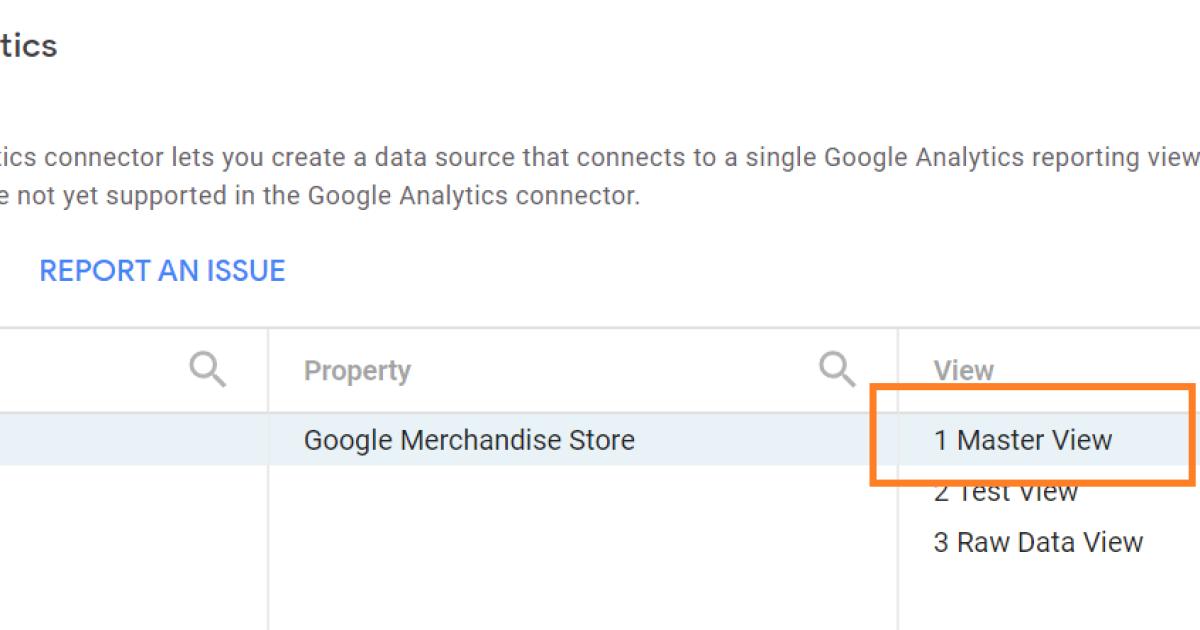
Khi bạn đã thêm dữ liệu, bạn sẽ nhìn thấy dữ liệu vừa tạo trong chế độ xem của Data Source. Bây giờ chúng ta có thể nhấp vào nút 'Finished' để thêm dữ liệu vào báo cáo.
Quyết định các Metric muốn xem trong Google Maps
Tại thời điểm viết bài, bạn chỉ có thể thêm hai metric vào Google Map của bạn mà thôi - một để xác định kích thước các bong bóng trên bản đồ của bạn và số liệu còn lại để xác định màu sắc của bong bóng.
Không giống như Bản đồ địa lý, bạn có thể chọn hiển thị dữ liệu dưới dạng bong bóng hoặc dưới dạng biểu đồ Cholorpeth, bạn hiện chỉ có thể hiển thị các điểm dữ liệu địa lý dưới dạng Bubble.
Trong ví dụ này, chúng ta muốn khám phá Giá trị đặt hàng và số lượng Giao dịch trung bình tính theo khu vực.
Trong hình bên dưới, chúng ta sẽ thiết lập Bản đồ Google để hiển thị hai chỉ số Thương mại điện tử Google Analytics khác nhau.
Đối với Kích thước bong bóng, chúng tôi có số lượng Giao dịch và đối với Màu bong bóng, chúng ta sử dụng số liệu Giá trị đặt hàng trung bình.
Cách phân định này cho phép chúng ta phát hiện các khu vực không có nhiều đơn đặt hàng, nhưng giá trị trung bình cao hơn. Điều này giúp chỉ ra rằng một khu vực cụ thể nào đáng được nhắm mục tiêu cho các mặt hàng có giá trị cao.
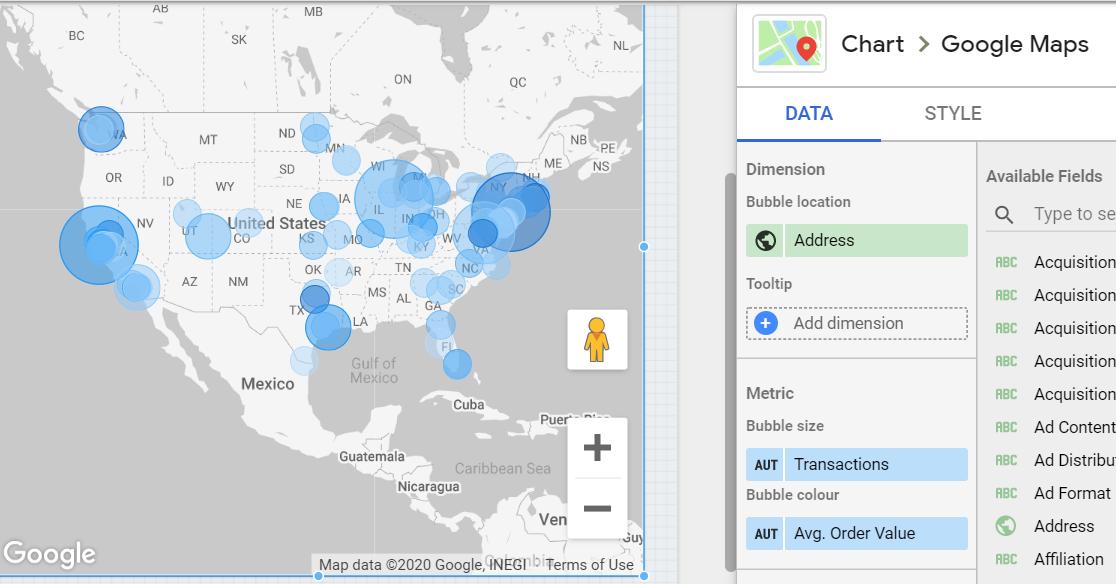
Chúng ta cũng có thể kết hợp các phần tử biểu đồ khác để nâng cao khả năng sử dụng của Google Map.
Ví dụ: tập dữ liệu này chỉ bao gồm dữ liệu từ Mỹ. Do đó, chúng tôi có thể bao gồm Bản đồ địa lý hiển thị các Giao dịch và Giá trị trung bình Giá trị đặt hàng theo các tiểu bang khác nhau
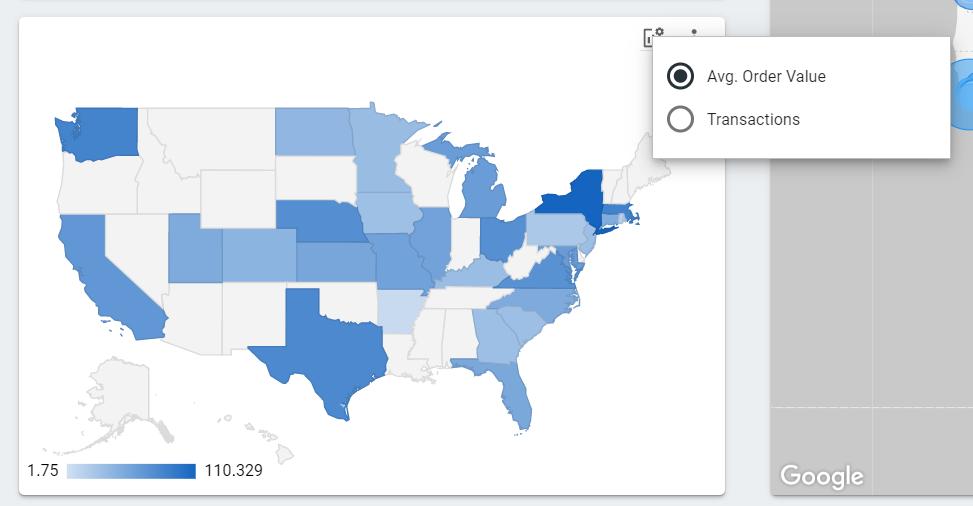
Nếu chúng ta nhấp vào một trạng thái cụ thể, Google Map sẽ tự động phóng to để hiển thị cho chúng ta các vị trí liên quan đến lựa chọn đó.
Trong ví dụ dưới đây, tôi đã nhấp vào Florida trong bản đồ địa lý bên trái. Bản đồ Google ở bên phải điều chỉnh thu phóng để lấy nét ở Florida. Đây là một cách nhanh chóng để điều hướng xung quanh một khu vực rộng lớn.
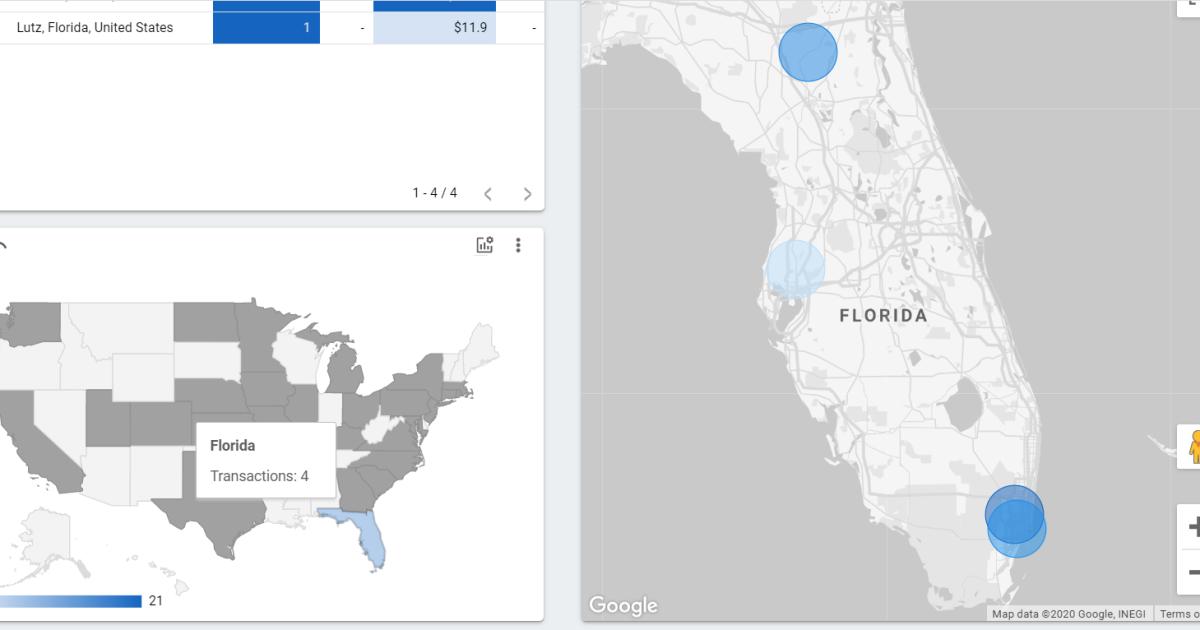
Ngoài ra, tôi cũng đã thêm một bảng hiển thị số lượng giao dịch và giá trị đơn hàng trung bình theo Vị trí, được liệt kê dưới cột "Address" trong bảng.
Bảng này cho phép chúng ta xem xét các vị trí cụ thể trong tập dữ liệu.
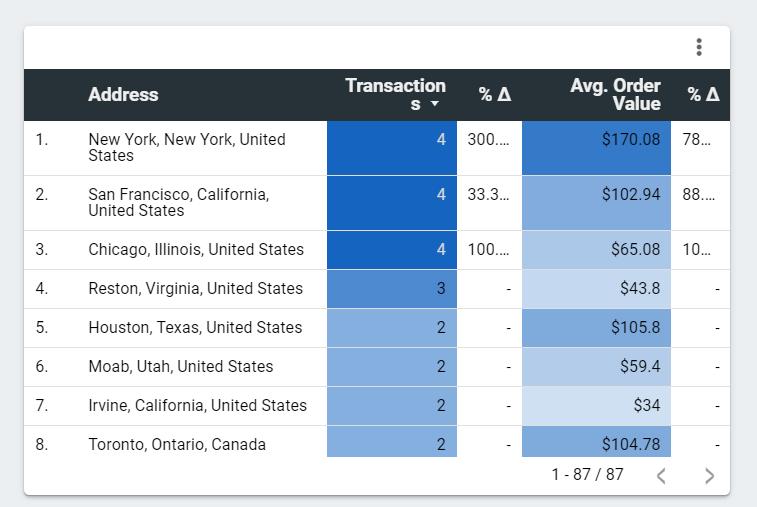
Hy vọng qua bài viết này, bạn đã biết cách sử dụng Google Maps để hiểu rõ hơn về dữ liệu địa lý Thương mại điện tử của bạn trong Google Data Studio. Bên cạnh đó, để không bỏ lỡ những mẹo và thủ thuật tin học văn phòng hữu ích khác, hãy tham gia Gitiho ngay hôm nay.
Khóa học Google Data Studio tập trung vào kiến thức thực tế, không nặng lý thuyết giúp bạn dễ thực hành và áp dụng ngay vào công việc
Nếu bạn muốn học cách ứng dụng công cụ này để hỗ trợ hiển thị dữ liệu trực quan , tham khảo ngay khóa học Google Data Studio cho người mới bắt đầu của Gitiho nhé.
Nhấn Học thử và Đăng ký ngay!
Google Data Studio cho người mới bắt đầu
Nimbus AcademyGiấy chứng nhận Đăng ký doanh nghiệp số: 0109077145, cấp bởi Sở kế hoạch và đầu tư TP. Hà Nội
Giấy phép mạng xã hội số: 588, cấp bởi Bộ thông tin và truyền thông







